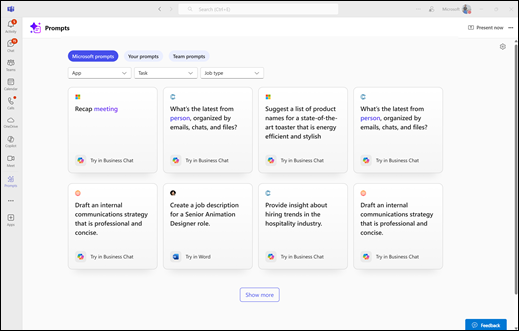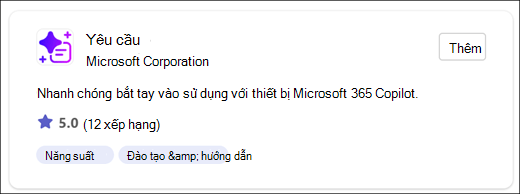Ứng dụng Bộ sưu tập yêu cầu Copilot (còn được gọi là Yêu cầu) cung cấp một vị trí trung tâm để khám phá và sử dụng các lời nhắc có liên quan trên Microsoft 365 Copilot, Copilot Chat và đại lý; bổ sung cho các ứng dụng hiện có Bộ sưu tập yêu cầu của bạn.
Lưu ý: Tính năng này dành cho khách hàng có giấy phép Microsoft 365 Copilot (công việc). Để biết thêm thông tin về cách tải Copilot, hãy xem Tôi có thể tải Microsoft Copilot ở đâu?
Lợi ích của ứng Bộ sưu tập yêu cầu Copilot này
-
Khả dụng ngay trong Microsoft Teams, Outlook và www.microsoft365.com trên Windows và thiết bị di động. Tính năng này sắp ra mắt trên máy Mac.
-
Lọc theo ứng dụng, kịch bản, vai trò, ngành hoặc đại diện để tìm đúng lời nhắc bạn đang tìm kiếm.
-
Khi bạn tìm thấy lời nhắc muốn thử có một nút ngay trên thẻ để thử lời nhắc trong ứng dụng đó.
-
Bạn cũng có thể lưu và xem lại lời nhắc yêu thích của mình, chia sẻ chúng với đồng nghiệp và khám phá lời nhắc cho các tác vụ hoặc dòng công việc cụ thể được chia sẻ trong nhóm Microsoft Teams.
-
Lời nhắc của Microsoft hiển thị cho bạn hàng trăm lời nhắc được giám tuyển mà các chuyên gia của chúng tôi đã tạo.
-
Lời nhắc của bạn là nơi lưu mọi lời nhắc bạn đã chọn lưu.
-
Lời nhắc nhóm giúp bạn khám phá các lời nhắc đã được chia sẻ với Teams mà bạn là thành viên.
Tải ứng dụng
Bạn có thể tải ứng dụng này Teams:
-
Đi tới Teams.
-
Chọn
-
Trong hộp Tìm kiếm ứng dụng và hơn thế nữa, nhập "lời nhắc".
-
Chọn ứng dụng Microsoft Yêu cầu từ danh sách và chọn Thêm.
Quan trọng: Nếu bạn không thấy ứng dụng Yêu cầu hoặc nếu bạn thấy ứng dụng nhưng được nhắc yêu cầu thì người quản trị của tổ chức của bạn cần bật ứng dụng cho bạn. Hướng dẫn cách thực hiện ở đây: Bắt đầu với Ứng dụng tích hợp - Người quản trị Microsoft 365 | Microsoft Learn
Thêm tab vào một Teams trang
Sau khi có ứng dụng, bạn sẽ cần thêm ứng dụng đó vào (các) kênh mà bạn muốn ứng dụng xuất hiện.
-
Mở Teams và đi tới kênh.
-
Chọn nút dấu cộng để thêm tab vào kênh.
-
Trên danh sách ứng dụng cần thêm, hãy chọn Yêu cầu.
Giờ đây, mọi lời nhắc được chia sẻ với nhóm đó sẽ sẵn dùng bằng cách bấm vào tab Yêu cầu ở đầu kênh.
Thêm nó vào Microsoft 365 Copilot
Để thêm vào danh Copilot Chat:
-
Mở Copilot Chat.
-
Chọn nút Ứng
-
Tìm và chọn ứng Yêu cầu từ danh sách. Bạn có thể phải chọn Tất cả ứng dụng để tìm ứng dụng đó.
Thêm nó vào Outlook
Để thêm vào danh Outlook:
-
Mở Outlook và chọn nút điều khiển Ứng
-
Tìm ứng Yêu cầu của bạn trên danh sách và chọn ứng dụng đó để thêm ứng dụng đó vào danh sách ở bên trái. Bạn có thể phải chọn Thêm ứng dụng để tìm ứng dụng đó.
Câu hỏi thường gặp
Chọn các đầu đề bên dưới để tìm hiểu thêm
Lời nhắc của bạn được lưu trữ trong hộp thư cá nhân của bạn. Người khác không thể nhìn thấy lời nhắc đã lưu của bạn trừ khi bạn chia sẻ lời nhắc với họ.
Có, người quản trị tổ chức có thể xem và xuất lời nhắc đã lưu và chia sẻ. Điều này đảm bảo rằng người quản trị có thể quản lý và quản lý các lời nhắc được tạo trong tổ chức.
Không, người quản trị không có khả năng tắt tính năng Lưu và Chiasẻ. Mặc dù người quản trị có thể theo dõi và xuất lời nhắc đã lưu nhưng khả năng tắt tính năng này không khả dụng
Copilot và Microsoft 365 được xây dựng dựa trên phương pháp tiếp cận toàn diện của Microsoft đối với bảo mật, tuân thủ và quyền riêng tư. Để biết thêm thông tin, hãy xem Dữ liệu, Quyền riêng tư và Bảo mật Microsoft 365 Copilot.
Khám phá thêm
Cách lưu và đánh dấu yêu cầu